Zur Organisation und Dokumentation von LabVIEW Projekten eignet sich der LabVIEW Bookmark Manager. Wie könnt ihr diesen nutzen und was bringt das? In euren Blockdiagrammen könnt ihr Labels zur Dokumentation, für TODOs oder für Code Review Kommentare nutzen. Bewegt ihr euren Mauszeiger über das Label, könnt ihr zusätzlich einen Pfeil zb. an ein VI andocken, um so klar zustellen welchen Bereich das Label beschreibt.
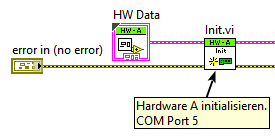
Verwendet man Labels für TODOs oder Code Review Kommentare ist es in größeren Projekten oft schwierig später schnell die richtigen Stellen im Source Code zu finden. Man könnte hierzu über STRG+F die Textsuche nutzen um bestimmte Labels wieder zu finden.
Glücklicherweise gibt es hierzu eine elegantere Lösung. Die Verwendung von Bookmarks in Labels und den Bookmark Manager. (besser noch den erweitertern Bookmark Manager
Ein Bookmark wird definiert, in dem ihr ein # Zeichen vor euren Kommentar setzt. Dies ist typischerweise am Anfang des Label Text, kann jedoch auch an beliebiger Stelle stehen.
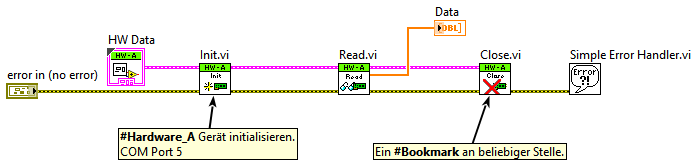
Ihr könnt für verschiedene Zwecke Boommarks nutzen. Wir zum Beispiel nutzen um eine gewisse Gruppierung der Dokumentation in Projekten sicherzustellen. #Hardware “Text” für alle Stellen die auf Hardware zugreifen. #Logging “Text” für alle Stellen, an denen Funktionalität für Logging implementiert wird usw.
Weiters könnt ihr Bookmarks nutzen um TODOs zu definieren. Zum Beispiel, müssen Konstanten noch in den Cluster integriert werden, oder die Logging Funktionalität implementiert werden.
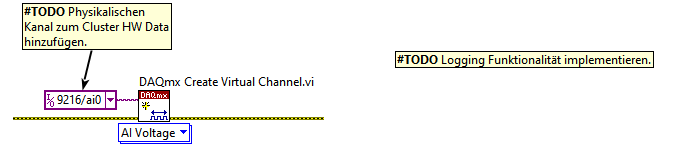
Mit Hilfe des Bookmark Managers können jederzeit alle im Projekt vorhandenen Bookmarks schnell und einfach gefunden werden. Hierzu öffnet ihr den Bookmark Manager unter View -> Bookmark Manager.
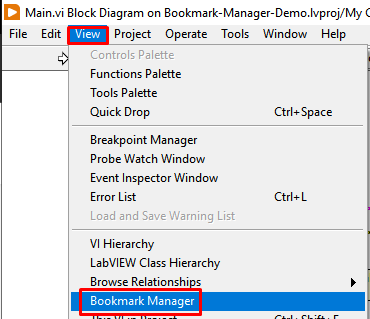
Es empfiehlt sich, direkt den erweiterten Bookmark Manager über den VI Package Manager herunterzuladen (siehe unterhalb), da dieser zusätzlich einen Ausschnitt des Blockdiagramms des jeweils gewählten Bookmarks anzeigt. Hier werden alle Bookmarks aufgelistet und gruppiert. (nach VI, oder nach Bookmark) Mit einem Klick auf den jeweiligen Bookmark Eintrag sieht ihr auf der rechten Seite den entsprechenden Blockdiagramm Ausschnitt. Mit einen Doppelklick auf den Eintrag springt ihr direkt an die richtige Stellt im Code.
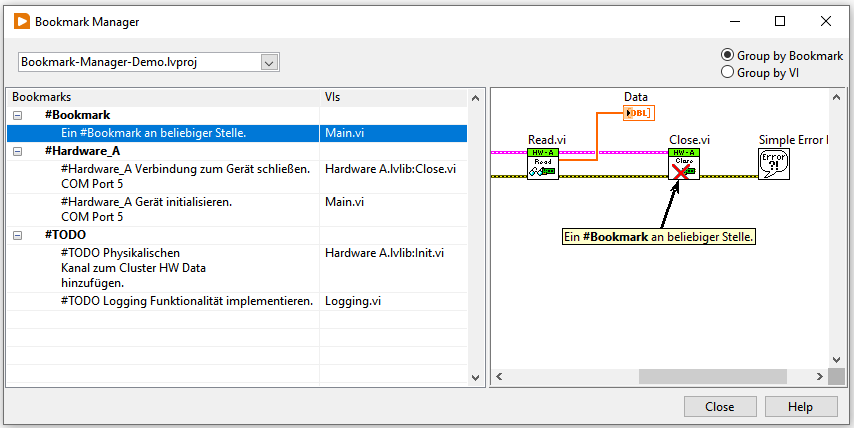
Den erweiterten Bookmark Manager mit Blockdiagramm Preview könnt ihr über den VI Package Manager (VIPM) herunterladen.

Diese und viele weitere Tricks lernt ihr in unseren Schulungen und Consultings. Link zu den Terminen
Link zum Beispielprojekt:
Die Programm Beispiele stellen nur einen Ausschnitt einer Gesamtapplikation dar. Verwendung der Code Beispiele auf eigene Gefahr.